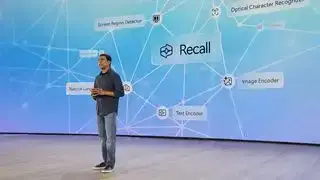(চিত্র ক্রেডিট: প্লেস্টেশন)
প্লেস্টেশন 3 এর কন্ট্রোলার, ডুয়ালশক 3, কখনই পিসিতে ব্যবহার করার উদ্দেশ্যে ছিল না, যার মানে এটি প্লাগ ইন করা এবং খেলা শুরু করার জন্য একেবারে সহজ প্যাড নয়। কিন্তু আমরা কি আমাদের থামাতে দেব? অবশ্যই না.
PS3 কন্ট্রোলার এখনও বিশেষ, এবং এটি পিসিতে ব্যবহার করার একটি খুব নির্দিষ্ট কারণ রয়েছে, বিশেষ করে যদি আপনি PS2 বা PS3 গেমগুলি অনুকরণ করেন। ডুয়ালশক 3 তে কিছু আছে সেরা পিসি কন্ট্রোলার নেই: চাপ-সংবেদনশীল এনালগ ফেস বোতাম। এটি ডুয়ালশক 3 কে PCSX2 বা RPCS3 এমুলেটরগুলিতে গেম খেলার জন্য সেরা পছন্দ করে তোলে। মেটাল গিয়ার সলিড 3, উদাহরণস্বরূপ, সেই অ্যানালগ বোতামগুলি ছাড়াই ঠিক বাজে না, একটি বৈশিষ্ট্য যা তাদের পিসি পোর্টের জন্য সংশোধন করতে হয়েছিল।
দীর্ঘ সময়ের প্লেস্টেশন গেমাররা ডুয়ালশক 4 বা ডুয়ালসেন্সের তুলনায় সোনির পুরোনো কন্ট্রোলারের অনুভূতি পছন্দ করতে পারে, যা এনালগ স্টিক এবং আকৃতি পরিবর্তন করেছে। আপনার PS3 কন্ট্রোলার পিসিতে কাজ করার সেরা উপায় এখানে। উইন্ডোজ 10 বা 11-এ, সৌভাগ্যক্রমে একটি খুব সুবিধাজনক টুল রয়েছে যা ডুয়ালশক 3 তৈরি করে অনেক এটি ব্যবহার করার চেয়ে কনফিগার করা সহজ।
দ্রষ্টব্য: স্টিমের আসলে ডুয়ালশক 3 এর জন্য নেটিভ সমর্থন রয়েছে, যার অর্থ আপনি কেবল কন্ট্রোলারটিকে প্লাগ ইন করতে এবং বিগ পিকচার মোড কন্ট্রোলার সেটিংস মেনুর মাধ্যমে সেট আপ করতে পারেন। যাইহোক, স্টিম ডুয়ালশক 3 এর গাইরো কন্ট্রোল বা (আরও গুরুত্বপূর্ণভাবে!) এর অ্যানালগ ফেস বোতামগুলিকে সমর্থন করে না, যা আমরা সত্যিই পরে আছি। পিসিতে PS3 কন্ট্রোলারটি সেই বোতামগুলির সাথে কাজ করার জন্যও এই নির্দেশিকা অনুসরণ করুন।
উইন্ডোজ 10/11 ডুয়ালশক 3 সেটআপ
তুমি কি চাও
হার্ডওয়্যার
- ডুয়ালশক 3 এবং মিনি-ইউএসবি কেবল
- ঐচ্ছিক: ব্লুটুথ ডঙ্গল
সফটওয়্যার
ভূমিকায় উল্লিখিত হিসাবে, মনে রাখবেন যে স্টিমের ডুয়ালশক 3 কন্ট্রোলারের জন্য অন্তর্নির্মিত সমর্থন রয়েছে। আপনি যদি স্টিম চালানোর সাথে কন্ট্রোলারটিকে প্লাগ ইন করেন, তাহলে আপনি সেটিংস > কন্ট্রোলার > ডেস্কটপ কনফিগারেশনে গিয়ে আপনার কন্ট্রোল কাস্টমাইজ করতে পারেন। এবং আপনি যদি নন-স্টিম গেমগুলি কন্ট্রোলারের সাথে খেলতে চান, আপনি সেগুলিকে 'গেমস > আমার লাইব্রেরিতে একটি নন-স্টিম গেম যোগ করুন' মেনু দিয়ে স্টিমে যোগ করতে পারেন।
কিন্তু সম্ভবত আপনি এখানে আছেন কারণ আপনি সেই অ্যানালগ ফেস বোতামগুলিকে কাজ করতে চান। বছরের পর বছর ধরে সমাধানটি ছিল ScpToolkit, একটি বিনামূল্যের, ওপেন সোর্স টুল যা কাজটি করেছিল কিন্তু সেটআপ করার জন্য এটি কিছুটা বিস্তৃত ছিল। ScpToolkit-এর ডেভেলপার 2016 সালে প্রকল্পটি সানসেট করেছিল, কিন্তু তারপর থেকে এটিকে নতুন করে অনুসরণ করেছে DsHidMini , একটি DualShock 3 কন্ট্রোলার ড্রাইভার বিশেষভাবে Windows 10 এবং 11-এর জন্য নির্মিত।
এটির সাথে কীভাবে সেটআপ করবেন তা এখানে।
দ্রষ্টব্য: আপনি যদি আগে আপনার সিস্টেমে ScpToolkit ইনস্টল করে থাকেন বা কখনও Sony এর PSNow স্ট্রিমিং পরিষেবা ব্যবহার করেন, তাহলে আপনার কাছে কিছু অবশিষ্ট ফাইল থাকতে পারে যা DsHidMini-এ হস্তক্ষেপ করবে। এই সমস্যা সমাধান নির্দেশিকা পরীক্ষা করুন আপনি ইনস্টলেশন প্রক্রিয়া শুরু করার আগে সেই ফাইলগুলি সরাতে সাহায্যের জন্য।
DsHidMini সেটআপ গাইড

(ছবির ক্রেডিট: ঘৃণ্য)
শুরু করতে, এখনও আপনার ডুয়ালশক 3 প্লাগ ইন করবেন না . আমাদের এই মুহূর্তের জন্য এটি আনপ্লাগ করা দরকার।
আপনি যদি আপনার DualShock 3 এর জন্য ব্লুটুথ সমর্থন চান তবে প্রথমে BthPS3Setup_x64.msi ডাউনলোড এবং ইনস্টল করুন এখানে প্রকল্পের Github থেকে .
এখন ডাউনলোড করুন DsHidMini .zip এখানে প্রকল্পের Github থেকে.
DsHidMini এর ওয়াকথ্রু ইনস্টলেশন প্রক্রিয়ার জন্য Windows ব্যবহারকারী অ্যাকাউন্ট নিয়ন্ত্রণ সক্ষম করার সুপারিশ করে। আপনি যখন নতুন সফ্টওয়্যার ইনস্টল করছেন তখন এই সতর্কতাটি পপ আপ হয়৷ সাধারণত আমি আমার পিসিতে এটি বন্ধ করে দিয়েছি, তবে এই ইনস্টল প্রক্রিয়াটির জন্য এটি সক্ষম করা সহজ। উইন্ডোজ কী টিপুন এবং ব্যবহারকারীর অ্যাকাউন্ট নিয়ন্ত্রণ সেটিংস মেনু আনতে 'UAC' টাইপ করুন। স্লাইডারটিকে 'সর্বদা অবহিত করুন' পর্যন্ত সরান এবং ঠিক আছে ক্লিক করুন।
সেরা পিসি ব্র্যান্ড
এখানে DsHidMini এর বিকাশকারী থেকে ইনস্টলেশনের বাকি নির্দেশাবলী অনুসরণ করুন .
মাত্র কয়েকটি ধাপ আছে, তাই আমি সেগুলিকে এখানে নির্দেশ করব যাতে আপনি কোনও মিস করবেন না তা নিশ্চিত করতে:
- .zip ফাইলটি বের করুন এবং x64 ফোল্ডারটি খুলুন
- dshidmi.inf ফাইলটিতে ডান ক্লিক করুন এবং প্রসঙ্গ মেনু থেকে 'ইনস্টল করুন' টিপুন
- igfilter.inf-এ ডান-ক্লিক করুন এবং প্রসঙ্গ মেনু থেকে 'ইনস্টল' চাপুন
- USB এর মাধ্যমে কন্ট্রোলারটি সংযুক্ত করুন
- ডান-ক্লিক করুন এবং অ্যাডমিনিস্ট্রেটর হিসাবে DSHMC.exe চালান
কোনো সমস্যায় পড়লে, এখানে সমস্যা সমাধানের নির্দেশিকা অনুসরণ করুন .
PCSX2 বা RPCS3 এ ডুয়ালশক 3 এর চাপ-সংবেদনশীল বোতামগুলি কীভাবে ব্যবহার করবেন
এখন সবচেয়ে গুরুত্বপূর্ণ পদক্ষেপের জন্য: সেই মিষ্টি অ্যানালগ বোতামগুলি কাজ করছে৷
palworld shint
DsHidMini কন্ট্রোল সফ্টওয়্যারে, নিশ্চিত করুন যে আপনার কন্ট্রোলার সেট করা আছে SDF মোড (ফোর্স ফিডব্যাক সহ একক ডিভাইস)। ডেভেলপার নেফারিয়াস লিখেছেন, 'এই মোডের সুবিধা হল LilyPad গেমপ্যাড প্লাগইন (ডিফল্টরূপে পাঠানো) সহ PCSX2 এর সমস্ত অপরিবর্তিত সংস্করণগুলির সাথে 100% সামঞ্জস্যপূর্ণ।
আপনি যদি স্টিম বা RPCS3 এমুলেটরের সাথে আপনার ডুয়ালশক 3 ব্যবহার করার পরিকল্পনা করছেন, তাহলে ব্যবহার করুন SXS মোড .
এমুলেটরগুলিতে, আপনার ইনপুট হিসাবে ডুয়ালশক 3 গেমপ্যাড নির্বাচন করুন এবং প্রয়োজনে বোতামগুলি আবদ্ধ করুন। যে গেমগুলি চাপ সংবেদনশীলতা সমর্থন করে, সেগুলি এখন বাস্তব কনসোলে যেমন কাজ করবে তেমনই কাজ করা উচিত।
ব্লুটুথের মাধ্যমে ডুয়ালশক 3 কীভাবে ব্যবহার করবেন
ভাল খবর: এই অংশ একটি cinch হতে হবে. একবার আপনি উপরে DsHidMini-এর জন্য ইনস্টলেশন নির্দেশাবলী অনুসরণ করলে, আপনার PS3 কন্ট্রোলার একটি তারযুক্ত USB সংযোগের মাধ্যমে সূক্ষ্মভাবে কাজ করবে। এবং ইউএসবি এর মাধ্যমে পেয়ার করা স্বয়ংক্রিয়ভাবে ব্লুটুথের মাধ্যমেও পেয়ার করা উচিত!
আপনি যদি DualShock 3 আনপ্লাগ করেন এবং এটি কাজ না করে তবে দেখুন ব্লুটুথ সমস্যা সমাধান বিভাগ ওয়াকথ্রু, এবং নিশ্চিত করুন যে আপনার ব্লুটুথ সংস্করণ সমর্থিত .
উইন্ডোজ 7/8 ডুয়ালশক 3 সেটআপ

তুমি কি চাও
হার্ডওয়্যার
- ডুয়ালশক 3 এবং মিনি-ইউএসবি কেবল
- ঐচ্ছিক: ব্লুটুথ ডঙ্গল
সফটওয়্যার
- Microsoft .NET ফ্রেমওয়ার্ক 4.5
- Microsoft Visual C++ 2010 পুনরায় বিতরণযোগ্য প্যাকেজ
- Microsoft Visual C++ 2013 রানটাইম
- Microsoft DirectX রানটাইম
- Xbox 360 কন্ট্রোলার ড্রাইভার (শুধুমাত্র উইন্ডোজ 7 এ ইনস্টল করা প্রয়োজন)
- ScpToolkit
ScPToolkit ইনস্টলেশন গাইড
1. উপরে লিঙ্ক করা সফ্টওয়্যারটি ডাউনলোড করুন এবং চারটি মাইক্রোসফ্ট প্যাকেজ ইনস্টল করে শুরু করুন। আপনি যদি উইন্ডোজ 7 পিসিতে থাকেন তবে আপনাকে Xbox 360 কন্ট্রোলার ড্রাইভার ইনস্টল করতে হবে। Windows 8 এ, এটি ইতিমধ্যেই অন্তর্নির্মিত!
2. গুরুত্বপূর্ণ পদক্ষেপ: একটি মিনি-ইউএসবি কেবল দিয়ে আপনার পিসিতে আপনার ডুয়ালশক 3 প্লাগ করুন। এখন আমরা এটি কাজ শুরু করতে পারেন.
ব্লুটুথ ইনস্টলেশন নোট: আপনি যদি কন্ট্রোলারটি ওয়্যারলেসভাবে ব্যবহার করতে সক্ষম হতে চান তবে নিশ্চিত করুন যে আপনার একটি ব্লুটুথ ডঙ্গল প্লাগ ইন করা আছে বা আপনার মাদারবোর্ডের ব্লুটুথ সক্ষম আছে। ScpToolkit নোট করে যে আপনার একটি ব্লুটুথ 2.0 বা উচ্চতর ডঙ্গল প্রয়োজন যা উন্নত ডেটা রেট (EDR) সমর্থন করে৷

3. ScpToolkit ডাউনলোড করুন এবং ইনস্টলার চালান। শর্তাদি গ্রহণ করার পরে এবং আপনার ইনস্টল করার অবস্থান বেছে নেওয়ার পরে, আপনি উপরের স্ক্রিনশটের মতো ইনস্টল করার জন্য সমস্ত বিকল্পগুলির একটি মেনু পাবেন৷ আমি এটিকে ডিফল্টে রেখে দেওয়ার পরামর্শ দিচ্ছি। ইনস্টলেশন শুরু করতে ইনস্টল ক্লিক করুন.
ব্লুটুথ ইনস্টলেশন নোট: নিশ্চিত করুন যে ScpToolkit ব্লুটুথ পেয়ার ইউটিলিটি বিকল্পটি টিক করা আছে।

4. প্রায় 30 সেকেন্ড পরে, ScpToolkit ইনস্টল করা হবে, এবং আপনি এই স্ক্রীনটি দেখতে পাবেন, একটি বড় সবুজ বোতাম সহ যা বলে ড্রাইভার ইনস্টলার চালান। যেহেতু এটি একটি নতুন ইনস্টল, তাই আমরা এটি করতে চাই। বোতামে ক্লিক করুন।

5. এই পর্দা ভীতিকর দেখাতে পারে, কিন্তু এটি এখনও বেশ সহজ! আপনি যে ড্রাইভারগুলি ইনস্টল করতে চান তার জন্য বক্সগুলি চেক করুন৷ এই ক্ষেত্রে, আমরা নিশ্চিত করতে চাই যে Dualshock 3 ড্রাইভার ইনস্টল করুন চেক করা হয়েছে (এটি ডিফল্টরূপে হওয়া উচিত)। এখন আপনার কম্পিউটারে সংযুক্ত ইউএসবি ডিভাইসগুলির একটি ড্রপডাউন তালিকা দেখতে 'ইনস্টল করার জন্য ডুয়ালশক 3 কন্ট্রোলার চয়ন করুন'-এর পাশের তীরটিতে ক্লিক করুন। তালিকায় প্লেস্টেশন 3 কন্ট্রোলার খুঁজুন এবং এটি পরীক্ষা করুন।
ব্লুটুথ ইনস্টলেশন নোট: নিশ্চিত করুন যে 'ব্লুটুথ ড্রাইভার ইনস্টল করুন' বাক্সটি চেক করা আছে। আপনি যেমন ডুয়ালশক 3 এর সাথে করেছিলেন, 'ইনস্টল করার জন্য ব্লুটুথ ডঙ্গলস চয়ন করুন' এর পাশের তীরটিতে ক্লিক করুন এবং তালিকায় আপনার ব্লুটুথ ডিভাইসটি খুঁজুন। এটা পরীক্ষা করুন.
দ্রষ্টব্য: আপনি যদি Windows Vista-তে থাকেন, তাহলে 'ফোর্স ড্রাইভার ইন্সটলেশন'-এর জন্য বাক্সটি চেক করুন। অন্যথায়, এটা আনচেক ছেড়ে দিন . Install এ ক্লিক করুন।

যুদ্ধ এটা কখনো পরিবর্তন হয় না
6. SCP টুলকিট এর ইনস্টলেশন প্রক্রিয়ার মাধ্যমে চালানো দেখুন। আপনি আপনার স্ক্রিনের পাশে প্রচুর পপ-আপ দেখতে পাবেন কারণ এটি আপনার হার্ডওয়্যার সনাক্ত করে। লগের নীচে স্ক্রোল করুন এবং আপনার আশা করা উচিত 'ডুয়ালশক 3 ইউএসবি ড্রাইভার ইনস্টল করা' (এবং যদি আপনি পছন্দ করেন তবে 'ব্লুটুথ ড্রাইভার ইনস্টল') একটি সফল ইনস্টলেশনের ইঙ্গিত দেয়। সব ঠিকঠাক থাকলে, Exit এ ক্লিক করুন।

7. এখন এটি ইনস্টল করা হয়েছে, আপনি আপনার সিস্টেম ট্রেতে একটি আইকন হিসাবে ScpToolkit দেখতে পাবেন। ScpToolkit সেটিংস ম্যানেজারের জন্য আপনার স্টার্ট মেনুতে দেখুন। এখানে আপনি কিছু সেটিংস পরিবর্তন করতে পারেন যেমন রাম্বল অক্ষম করা, অ্যানালগ স্টিক ডেডজোন সামঞ্জস্য করা এবং আরও অনেক কিছু। এই সেটিংসের বেশিরভাগই আপনি একা ছেড়ে যেতে সক্ষম হবেন।
ScpToolkit ডিফল্টরূপে উইন্ডোজ দিয়ে শুরু হয় এবং কিছু সাউন্ড ইফেক্টও চালায় যা আপনার কাছে আপত্তিকর মনে হতে পারে। তাদের নিষ্ক্রিয় করতে, সাউন্ড সেটিংস ট্যাবে ক্লিক করুন এবং 'বিজ্ঞপ্তি শব্দ সক্ষম করুন' টিক চিহ্ন মুক্ত করুন৷
PCSX2 এমুলেটর নোট: PCSX2 সেটিংস ট্যাব আপনাকে চাপ সংবেদনশীল বোতামগুলিকে সমর্থন করার জন্য এমুলেটরের লিলিপ্যাড কন্ট্রোলার প্লাগইন প্যাচ করতে দেয়। আপনি যদি এমুলেটরের সাথে আপনার PS3 কন্ট্রোলার ব্যবহার করার পরিকল্পনা করেন, তাহলে আপনার PCSX2 ইনস্টলেশন ফোল্ডারে নেভিগেট করতে ব্রাউজ ক্লিক করুন, তারপর প্যাচ ইনস্টল করতে সক্ষম করুন ক্লিক করুন। ভয়লা !
পিসিতে আপনার প্লেস্টেশন 3 কন্ট্রোলার ব্যবহার করা
এখন এটি ইনস্টল করা হয়েছে, ডুয়ালশক 3 একটি Xbox 360 কন্ট্রোলারের মতো আচরণ করা উচিত। নেটিভ XInput সমর্থন সহ যেকোনো গেম—যেকোনো আধুনিক পিসি গেম যা গেমপ্যাড সমর্থন করে—তাকে কোনো বাধা ছাড়াই চিনতে হবে। দুর্ভাগ্যবশত, এর মানে হল যে এটি এমন কয়েকটি গেমের প্লেস্টেশন কন্ট্রোলার হিসাবে নিবন্ধন করবে না যেগুলিতে স্থানীয় DualShock 4 সমর্থন রয়েছে, তাই আপনি ডিফল্টরূপে সঠিক স্কোয়ার/ক্রস/ত্রিভুজ/বৃত্ত বোতাম আইকনগুলি পাবেন না।
যদিও কিছু গেম আপনাকে ম্যানুয়ালি আপনার বোতাম আইকন বেছে নিতে দেয়। গেম সেটিংসে এটি সন্ধান করুন!

Gungeon লিখুন আপনাকে ম্যানুয়ালি বোতাম আইকন সেট করতে দেয়।
আপনি যদি ScpToolkit ইন্সটল করতে বা কন্ট্রোলার ব্যবহার করতে সমস্যায় পড়েন, তাহলে আপনি পোস্ট করার চেষ্টা করতে পারেন PCSX2 ফোরামে অফিসিয়াল থ্রেড , কিন্তু আপনি একটি উত্তর পেতে পারেন না.
উইন্ডোজ 7/8 এ ব্লুটুথের মাধ্যমে আপনার PS3 কন্ট্রোলারকে কীভাবে সংযুক্ত করবেন


কিভাবে একটি ব্যবহার করবেন:
- পিসিতে PS5 কন্ট্রোলার
- পিসিতে PS4 কন্ট্রোলার
- পিসিতে নিন্টেন্ডো সুইচ প্রো কন্ট্রোলার
- পিসিতে এক্সবক্স কন্ট্রোলার
আপনি যদি সেই তারযুক্ত ব্যবসার বিষয়ে না হন, এবং উপরের সমস্ত ব্লুটুথ ইনস্টলেশন পদক্ষেপগুলি অনুসরণ করেন, তাহলে আপনি কেবল কন্ট্রোলারটিকে আনপ্লাগ করতে সক্ষম হবেন এবং কয়েক সেকেন্ড পরে এটি ব্লুটুথের মাধ্যমে সিঙ্ক হবে৷ এটি হয়ে গেলে আপনি সিস্টেম ট্রেতে একটি বিজ্ঞপ্তি পাবেন৷ শান্ত!
এটি একটি রিবুট করার পরেও কাজ করে। আপনি যদি ScpToolkit-কে Windows দিয়ে শুরু করার অনুমতি দেন, তাহলে আপনার PS3 কন্ট্রোলার আবার প্লাগ-ইন করতে সক্ষম হওয়া উচিত এবং এটি সঙ্গে সঙ্গে স্বীকৃত হবে। একবার LED চালু হলে, কন্ট্রোলারটি আনপ্লাগ করুন এবং এটি আবার ব্লুটুথের মাধ্যমে সিঙ্ক হবে৷
আপনার যদি ব্লুটুথের সাথে সমস্যা থাকে তবে এটি হতে পারে যে আপনার ডঙ্গল সমর্থিত নয়। আপনি সাহায্য পেতে পারেন ScpToolkit এর Github আলোচনা . ব্লুটুথ চটকদার হতে পারে, এবং আপনি যে কোনো সমস্যার সম্মুখীন হতে পারেন হার্ডওয়্যারের কারণে, অথবা আপনার উইন্ডোজের নির্দিষ্ট সংস্করণ, বা ড্রাইভার... অন্য কথায়, সৌভাগ্য।
একজন নিয়ন্ত্রক ব্যক্তি না? এখানে একটি রাউন্ড আপ এর সেরা গেমিং কীবোর্ড , এবং সেরা গেমিং মাউস .